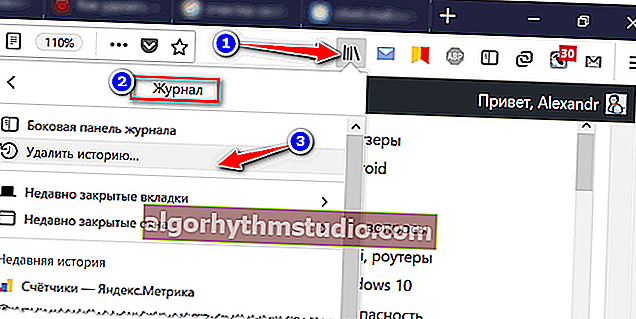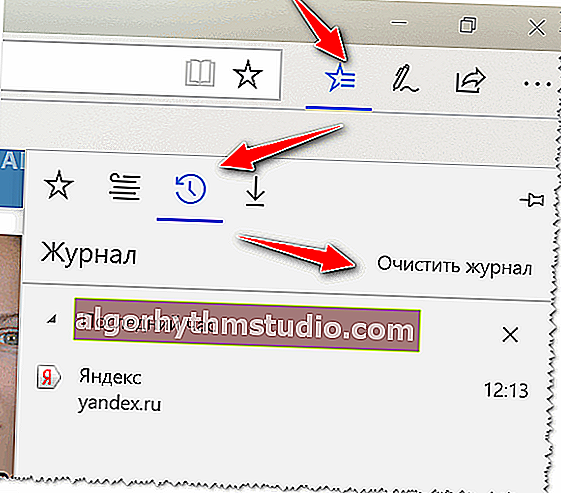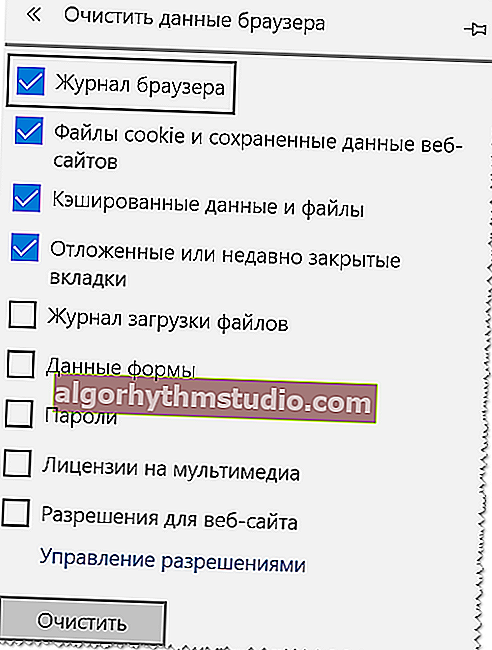閲覧履歴をクリアして復元できないようにする方法!ブラウザのキャッシュを削除する
 良い一日!
良い一日!
この記事は、「あなたが見られているように見える場合、これはあなたがパラノイアであることをまったく意味しない...」というフレーズで始めたいと思います。?
秘密はあまり明かさないかもしれませんが、PCで作業するときは、Windows OS自体、ブラウザ(アクセスしたページの履歴も記録する)、プロバイダー、検索エンジンなど、かなりの数の人が私たちをフォローします。
そして、これらすべての「トラッカー」からの情報がほとんどの人に隠されていて、それを取得するのが難しい場合、ブラウザーで履歴を学習するのに30分かかります。
これがおそらく、多くのユーザーがサイトへのアクセス履歴をブラウザから永久に削除する方法に興味を持っている理由です(誰もそれを見つけられないようにするため)!この記事で何か提案しようと思います。?
そう...

片付けましょう。?(メモのプレビュー)
*
ブラウザの履歴をクリアする
自動
すべてのブラウザにアクセスしたり、履歴をクリアしたりしないようにするには、スペシャルを使用する方がはるかに便利です。ユーティリティ(クリーナー)。私はこれらの目的のためにCCleaner、?システムケア、ワイズケアをお勧めします(私の意見では、最初のものが最も好ましいです-それは私が仕事の全プロセスを示すことです)。
*
?補足!

Windowsをゴミから取り除くための最良のプログラムについての記事がブログにあります
*
さらに、これらの特殊なクリーニングツールには、削除されたファイルを消去するなどの機能があります 。このユーティリティは、他のプログラムが削除されたファイルを回復できないようにします。
その結果、履歴を完全かつ永続的にクリーンアップするため、後で復元することはできません。
*
?CCleaner
公式サイト://www.ccleaner.com/

CCleanerは、Windowsをジャンクからすばやく効率的にクリーンアップするための最高のユーティリティの1つです。ユーティリティはその作業に非常に注意を払っています-システムに害を及ぼさないジャンクファイルのみを削除します。?
このユーティリティは、当面のタスクに加えて、レジストリファイルをデフラグし(パフォーマンスを向上させるため)、削除できないプログラムを削除し、起動を制御し、その他の機能を実行できます。
*
ブラウザの履歴をクリアすることを検討してください...
ユーティリティを起動した後、[分析]ボタンをクリックします。これにより、さまざまなガベージ情報(一時ファイル、壊れたショートカット、レジストリのテール、ブラウザキャッシュなど)を使用して、Windowsの「汚染」の程度を1〜2分以内に評価できます。

特にシステムとブラウザの分析(ごみがどれだけ蓄積されているかを推定します)
私の場合、CCleanerは約21,408 MBのゴミを見つけました。これはかなりの量です。?
左側のメニューには、クリーンアップされるブラウザが表示されていることに注意してください。特定のブラウザで履歴をクリアしたくない場合は、その反対側のチェックボックスをオフにします。
クリーニングを開始するには-下から同じ名前のボタンを押します(下のスクリーンショットを参照してください?)。

21,408MBのゴミを片付けます
*
歴史を取り戻せないように
あなたが特別な助けを借りてあなたの歴史が復元されるのを防ぎたいならば。プログラム(たとえば、// ocomp.info/10-programm-dlya-vosstanovleniya-dannyih.htmlなど)では、もう1つの操作を実行する必要があります。つまり、空き領域をゼロで消去します。
*
?要点は...
 情報をディスクにコピーするのに長い時間がかかり、削除するのに1〜2秒かかることに気づいていません。そしてファイルはありません。何故ですか?
情報をディスクにコピーするのに長い時間がかかり、削除するのに1〜2秒かかることに気づいていません。そしてファイルはありません。何故ですか?
実際のところ、ファイルが削除されると、Windowsは単にこのアドレスのディスクには何もないと考え始め、いつでも新しい情報をそこに書き込むことができます。
だが!ファイル自体は、ある時点まではディスクのどこにも消えることはなく、このディスク領域が上書きされない限り、復元することができます。
空き領域を消去する操作は、ディスク上のそのような領域を通過し、それらを「ゼロ」で埋めるので、復元するものは何もありません...
*
したがって、履歴を完全に削除するには、プログラムがクリーニング操作の正常な完了について報告した後、[サービス/ディスクの消去]セクションに移動し、次のオプションを選択します。
- 空き領域のみ(占有されている領域から履歴をすでに削除しています)。
- 単純な書き換え(最も単純なオプションは高速で信頼性が高い)。
- ローカルドライブ「C:」(ブラウザがインストールされているドライブを指定します)。?

空き領域を消去します(削除されたすべてのファイルを復元できないようにします)
消去操作には非常に長い時間がかかる場合があります。1TBのディスクの場合は1〜2時間かかる場合があります。ただし、通常、Windowsを使用するシステムディスクは小さくなります。そのため、操作ははるかに高速になります。
いずれにせよ、あなたが物語について心配しているなら-余分な10-20分は問題ではありません...
*
添加!
もう1つ重要な点があります。一部のブラウザでは、デフォルトで1つの非常に興味深い機能が有効になっています。履歴同期(たとえば、Chromeにはそれがあります)
また、ブラウザで登録および承認されている場合、すべての履歴はハードドライブだけでなく、Googleサーバーにも蓄積されます(データは時々クラウドに送信されます)。
したがって、ディスク上のすべての履歴を削除してからブラウザを開くと、履歴がどこにも消えていないことがわかります。以前と同様に、訪問の履歴全体がいっぱいになります。したがって、クリーニングする前に、ブラウザで履歴の同期を無効にすることをお勧めします。
Chromeでは、これは非常に簡単に実行できます。必要なものは次のとおりです。
- 「設定/同期」を開き、同期をオフにします。
- または、ページchrome:// settings / syncSetupを開き、同様にスライダーをオフに移動します。

Chromeで履歴の同期を無効にする(設定/同期)
このオプションを無効にすると、ディスクから削除された後、履歴は復元されません。あなたは平和に眠ることができます...?
*
?重要!
履歴を完全に削除しましたが、アクセスしたWebリソースを部分的に見つけるのに役立つ方法がいくつかあります。私はこれが私の記事の1つでどのように行われることができるかについて話しました、私はそれへのリンクを以下に与えます(私はそれを読むことをお勧めします)。
?助けて!
削除された場合でも、訪問したサイトの履歴を表示する方法-手順を参照してください
*
マニュアル
この方法では、スペシャルを使用して復元できる情報がディスクに残ることを忘れないでください。プログラム(サードパーティのユーティリティがないと、HDDの空き領域をゼロで「埋める」ことができないため)。
おそらく、この方法の唯一の利点は、追加のプログラムをダウンロードしてインストールする必要がないことです...
*
クロム
Chromeブラウザでは、サイト訪問の履歴にログインする方法は3つあります。
- 画面の上隅にある「3本の線」アイコンをクリックし、「履歴」 -> 「履歴の表示」を選択します。ジャーナルを開く必要があります。
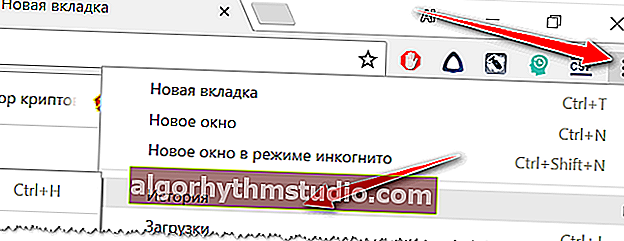
Chromeブラウザの履歴
- Ctrl + Hのキーの組み合わせを押します-ログも開くはずです。
- chrome:// history /をブラウザのアドレスバーに追加し、このURLに移動します。
履歴をクリアするには、左側のメニューで同じ名前のリンクをクリックするだけです。以下のスクリーンショットを参照してください(?)。

履歴をクリアする
Chromeでクイッククリア履歴ウィンドウを開くために、特別なキーボードショートカット(Ctrl + Shift + Del)が用意されてい ます。このクリック後に開くウィンドウを以下に示します。

Ctrl + Shift + Del-Chromeで開くウィンドウ
Chromeに履歴を記憶させたくない場合は、インコグニートモード(ショートカットCtrl + Shift + N)をオンにするか、設定でこのオプションを選択します。ブラウザは、追跡されないように保護される新しいウィンドウを開きます...

インコグニートモードの場合-Chromeは履歴を記憶しません!
また、すべての痕跡を完全にクリーニングするには、スペシャルを使用して空き領域を消去する必要があることを忘れないでください。ユーティリティ。これについては、記事の最初の部分で説明しました。
*
オペラ
- 履歴をすばやくクリアするには、Ctrl + Shift + Delを押します。組み合わせはChromeと同じです。
- 履歴を開くには:Ctrl + Hのキーの組み合わせを押すか、[ O->履歴]メニューを開きます(注:「O」-左上隅の赤い円)。以下のスクリーンショットを参照してください。?

Operaの歴史
*
Firefox
- 最初の方法-クリーニング用のクイックウィンドウを呼び出すことができます。キー:Ctrl + Shift + Del。次に、履歴が削除される時間を指定します(例:1時間)。
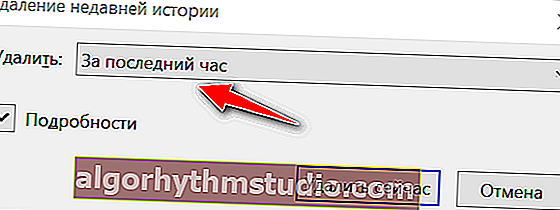
Firefoxのミニウィンドウ-キーボードショートカットCtrl + Shift + Del
- ジャーナルのサイドメニューを呼び出して、1日、1週間、1か月などの履歴を表示できます。表示に加えて、削除する機能もあります。サイドメニューを開くには、Ctrl + Hを押します。
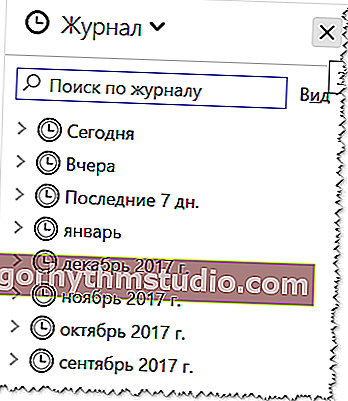
履歴のあるサイドバー-FirefoxのCtrl + H
- さて、3番目の方法は、トップパネル
 (本に似ています)に4本の棒があるアイコンをクリックしてから、雑誌を選択し、それをどうするかを決定することです-見る、削除するなど。
(本に似ています)に4本の棒があるアイコンをクリックしてから、雑誌を選択し、それをどうするかを決定することです-見る、削除するなど。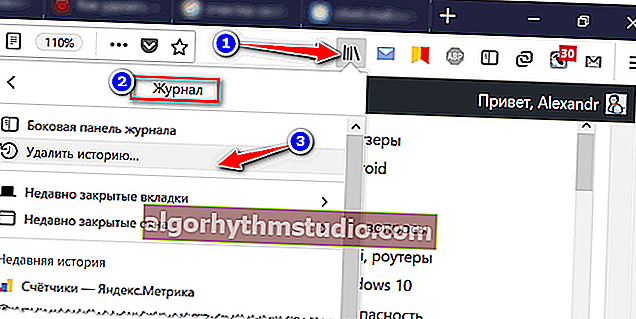
Firefox-メインウィンドウ
*
マイクロソフトエッジ
- 最初の方法:Ctrl + Hボタンの組み合わせを押すか、「アスタリスク」アイコンを押してから「時計」を押します。ジャーナルが開きます。クリーンアップへのリンクが含まれます(下のスクリーンショットを参照?)。
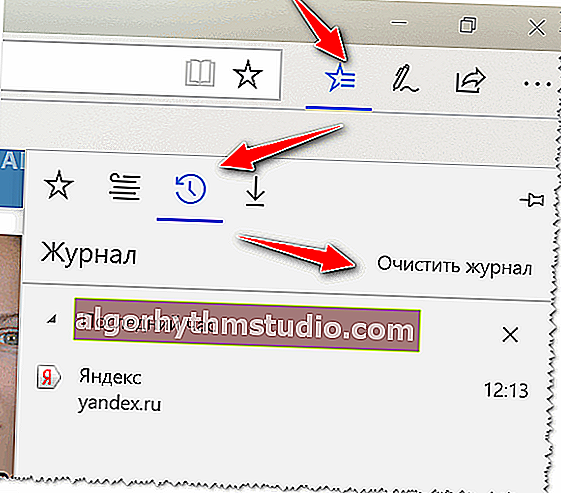
Edge-メインブラウザウィンドウ
- 2番目の方法:キーの組み合わせCtrl + Shift + Delを押す-サイドメニューがポップアップするはずです。その中で、削除したいもの(Cookie、キャッシュされたデータとファイル、最近閉じたタブなど)をマークできます。私の意見では、この方法の方が望ましいと思います。
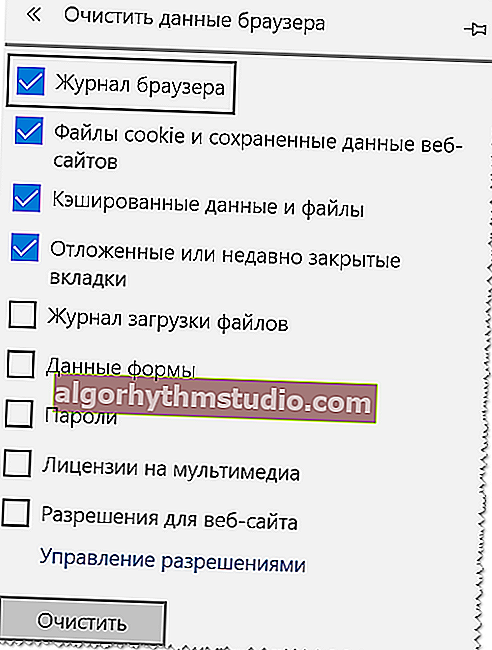
Ctrl + Shift + Delの組み合わせで呼び出されるEdgeのウィンドウ
?補足!

Androidのブラウザでの閲覧履歴:表示およびクリアする方法(Chrome、Yandexブラウザ、Opera)。
*
実際、これですべてです(今のところ...)。
アドオンは大歓迎です。
幸運を!
?
初版:2018年2月9日
訂正:2020年9月25日
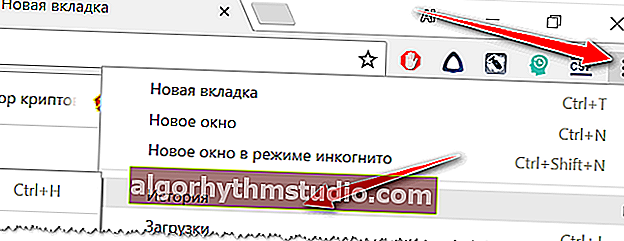
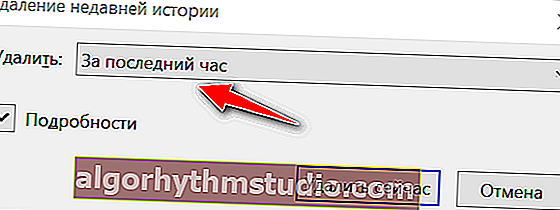
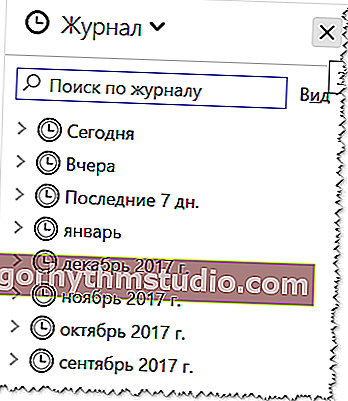
 (本に似ています)に4本の棒があるアイコンをクリックしてから、雑誌を選択し、それをどうするかを決定することです-見る、削除するなど。
(本に似ています)に4本の棒があるアイコンをクリックしてから、雑誌を選択し、それをどうするかを決定することです-見る、削除するなど。